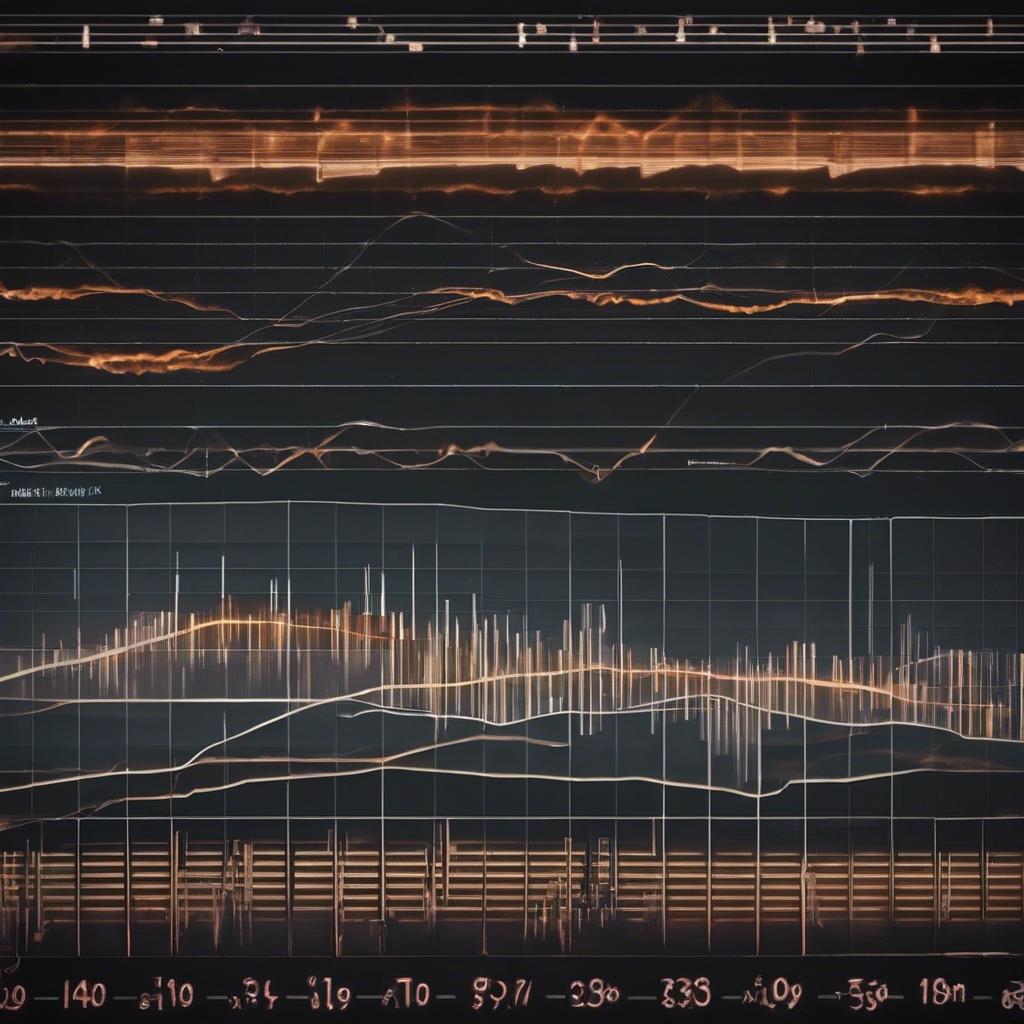Zastanawiasz się, jak w domowym zaciszu stworzyć własną płytę CD? To prostsze, niż myślisz! W naszym poradniku krok po kroku dowiesz się, jak przygotować swoje utwory i jakie programy wybrać, aby nagrać płytę bez stresu.
Jakie narzędzia i oprogramowanie są potrzebne do nagrywania płyty CD w domu?
Aby nagrać płytę CD w domu, potrzebujesz kilku kluczowych narzędzi i oprogramowania. Zasadniczo, potrzebny będzie komputer wyposażony w nagrywarkę CD. Chociaż większość nowoczesnych komputerów ma je wbudowane, warto upewnić się, że posiadasz również odpowiednie sterowniki, które umożliwią prawidłowe działanie urządzenia. Ważne są także puste dyski CD-R lub CD-RW, które będą nośnikiem dla nagrywanych danych.
Oprogramowanie jest kolejnym kluczowym komponentem procesu nagrywania płyt CD. Istnieje wiele aplikacji, które pozwalają na łatwe przygotowanie i nagranie materiału audio. Wśród nich można wymienić programy takie jak Nero Burning ROM, Ashampoo Burning Studio, czy darmowy CDBurnerXP. Każde z nich oferuje różnorodne funkcje, które umożliwiają tworzenie płyt audio, danych lub miksów.
Podczas wyboru oprogramowania warto zwrócić uwagę na kilka kluczowych funkcji, które ułatwią proces nagrywania płyt CD, w tym:
- Wsparcie dla różnych formatów audio, takich jak MP3, WAV czy FLAC.
- Możliwość tworzenia list odtwarzania i edycji informacji o ścieżkach.
- Intuicyjny interfejs, który ułatwia nawigację i proces nagrywania.
Wybierając oprogramowanie, warto także zastanowić się nad dodatkowymi funkcjami, które mogą obejmować tworzenie okładek płyt, nagrywanie różnych typów płyt jak DVD lub Blu-Ray, a także możliwość kompresji danych. Właściwe narzędzia pozwolą nie tylko na nagranie płyty, ale także na osiągnięcie profesjonalnego efektu końcowego.
Jak przygotować pliki muzyczne do nagrania na płytę CD?
Przygotowanie plików muzycznych do nagrania na płytę CD wymaga kilku kroków, które zapewnią najlepszą jakość dźwięku. Najpierw upewnij się, że pliki są w formacie WAV lub AIFF, aby uniknąć strat jakości. Format MP3 kompresuje dźwięk, co wiąże się ze stratą danych i może wpłynąć na jakość finalnego nagrania. Następnie sprawdź, czy częstotliwość próbkowania wynosi co najmniej 44,1 kHz, co jest standardem dla płyt CD.
Kolejnym krokiem jest normalizacja głośności, aby każda ścieżka miała jednolitą intensywność dźwięku. Dzięki temu unika się problemów z różnicami w głośności podczas odtwarzania. Możesz skorzystać z oprogramowania do edycji audio, które oferuje funkcję normalizacji. Warto również zadbać o to, aby wszystkie pliki były poprawnie oznaczone metadanymi, takimi jak nazwa artysty i tytuł utworu.
Przed nagraniem upewnij się, że wszystkie pliki są uporządkowane w prawidłowej kolejności. Możesz to zrobić, tworząc nowy folder i numerując pliki zgodnie z kolejnością, w jakiej chcesz je nagrać na płytę. Ostatecznie, zwróć uwagę na jakość nośnika CD-R, ponieważ tani nośnik może prowadzić do błędów podczas odtwarzania. Używaj wysokiej jakości płyt i przechowuj je w odpowiednich warunkach, aby zachować ich trwałość.
Jak prawidłowo ustawić oprogramowanie do nagrywania płyt CD?
Aby prawidłowo ustawić oprogramowanie do nagrywania płyt CD, rozpocznij od wyboru odpowiedniego programu, który będzie kompatybilny z twoim systemem operacyjnym. Dobrze jest wybrać popularne rozwiązanie, jak Nero lub Ashampoo, które oferują intuicyjny interfejs oraz szeroki zakres funkcjonalności. Upewnij się, że twoje oprogramowanie obsługuje formaty, które zamierzasz nagrywać, takie jak MP3, WAV czy FLAC.
Kolejnym krokiem jest dostosowanie ustawień nagrywania, aby uzyskać najlepszą jakość dźwięku. Warto wybrać odpowiednią prędkość nagrania, zazwyczaj 4-8x dla plików audio, by zminimalizować ryzyko błędów podczas nagrywania. Skonfiguruj także opcję verify data after burning, by upewnić się, że dane zostały prawidłowo zapisane na płycie.
Ważne jest też, aby odpowiednio przygotować pliki i foldery do nagrania. Zadbaj, aby nazwy plików były krótkie i pozbawione polskich znaków, co ułatwi ich odczyt w różnych odtwarzaczach. Zgrupowanie plików w odpowiednich folderach może pomóc w lepszym uporządkowaniu materiału na płycie. Ustaw właściwą kolejność, jeśli nagrywasz album muzyczny, co może wpływać na odbiór całości.
Regularne aktualizacje oprogramowania mogą zapewnić jego niezawodność oraz wprowadzać nowe funkcje. Sprawdzaj częstotliwość aktualizacji i wprowadzaj je, gdy tylko są dostępne. Na koniec, jeżeli masz problem z błędami podczas nagrywania, rozważ użycie opcji „simulate burn”, by testowo przeprowadzić proces nagrywania i upewnić się, że dysk oraz dane są gotowe do właściwego nagrania.
W jaki sposób wybrać najlepszy format audio do nagrywania na CD?
Najpierw warto zrozumieć, jakie są dostępne formaty audio do nagrywania na CD. Standardowo używanym formatem na płytach CD-Audio jest WAV (Waveform Audio File Format). Format WAV jest bezstratny, co oznacza, że nie traci jakości dźwięku przy konwersji lub nagraniu. Ponadto, pliki WAV są łatwo rozpoznawane i obsługiwane przez większość odtwarzaczy CD.
Jeśli zależy Ci na miejscu na płycie CD i chcesz zmieścić więcej utworów, rozważ użycie formatu MP3. Format ten jest stratny, ale pozwala na kompresję dźwięku, co skutkuje mniejszym rozmiarem plików. Przy wyborze MP3 istotne jest, by ustawić odpowiednią przepływność bitową; zaleca się wartość minimalną 192 kbps dla dobrej jakości dźwięku. Należy pamiętać, że nie każdy odtwarzacz CD obsłuży nagranie w formacie MP3.
Przy wyborze formatu warto także zastanowić się nad docelowym zastosowaniem nagranej płyty. Jeśli ma zostać użyta w profesjonalnych systemach dźwiękowych, lepiej postawić na format bezstratny, jak WAV. Z kolei, jeśli płyta ma służyć jako kopia zapasowa lub do codziennego użytku w samochodzie, MP3 może być bardziej odpowiednie. Warto również sprawdzić, czy urządzenie, na którym zamierzasz odtwarzać płytę, jest kompatybilne z wybranym formatem, co pozwoli uniknąć rozczarowań i problemów z odtwarzaniem.
Jak krok po kroku nagrać płytę CD z muzyką?
Aby nagrać płytę CD z muzyką, najpierw należy przygotować odpowiednie oprogramowanie komputerowe. Popularnymi programami do nagrywania płyt są między innymi Nero, CDBurnerXP czy Ashampoo Burning Studio. Ważne jest, aby zainstalować program, który obsługuje nagrywanie CD i zapewnia prosty interfejs użytkownika. Upewnij się także, że masz na dysku wystarczająco dużo miejsca na przechowywanie plików muzycznych.
Przygotowanie plików audio to kolejny kluczowy krok. Pliki powinny być w formacie obsługiwanym przez program do nagrywania, zalecane są formaty takie jak MP3, WAV, WMA lub AAC. Sprawdź również, czy pliki mają odpowiednią jakość, idealnie przynajmniej 128 kbps dla MP3. Ustal kolejność utworów, jakiej oczekujesz na gotowej płycie.
Aby rozpocząć proces nagrywania, włóż pustą płytę CD-R lub CD-RW do napędu. Otwórz program do nagrywania, wybierz opcję „Utwórz płytę audio” i zaimportuj wcześniej przygotowane pliki muzyczne. Upewnij się przed nagrywaniem, że wybrana prędkość nagrywania jest odpowiednia – zaleca się niższą prędkość, aby uniknąć błędów.
Proces nagrywania można podsumować w kilku krokach:
- Uruchom program do nagrywania płyt i wybierz opcję „płyta audio”.
- Dodaj pliki muzyczne i ustaw ich właściwą kolejność.
- Włóż pustą płytę CD do nagrywarki i zacznij proces nagrywania.
Po zakończeniu nagrywania program informuje o sukcesie lub ewentualnych błędach. Wyjmij płytę ostrożnie, odczekaj chwilę przed jej przetestowaniem w odtwarzaczu. Sprawdzenie jej poprawności na kilku urządzeniach pomoże upewnić się, że proces nagrywania przebiegł pomyślnie.
Jakie są najczęstsze problemy przy nagrywaniu płyt CD i jak je rozwiązać?
Przy nagrywaniu płyt CD często napotykamy problemy związane z jakością nośnika. Jednym z najczęstszych problemów jest użycie niskiej jakości płyt, co może prowadzić do błędów zapisu lub uszkodzenia danych. Aby zapobiec takim kłopotom, warto inwestować w płyty renomowanych producentów, które zapewniają większą trwałość i stabilność danych. Unikanie nośników z powierzchniowymi zarysowaniami lub plamami również zwiększa szansę na udane nagranie.
Innym powszechnym problemem jest niewłaściwe ustawienie prędkości zapisu. Zbyt wysoka prędkość nagrywania może powodować błędy i utratę jakości dźwięku, szczególnie na starszych nagrywarkach. Zaleca się, aby prędkość była dopasowana do specyfikacji płyty i napędu, zazwyczaj w połowie lub nawet w niższym zakresie maksymalnej prędkości urządzenia. Sprawdzając specyfikacje swojego sprzętu oraz płyty, unikniemy wielu niespodzianek.
Ważnym aspektem jest także aktualizacja oprogramowania nagrywarki. Stare sterowniki lub oprogramowanie mogą nie wspierać nowych standardów zapisu, co prowadzi do problemów z kompatybilnością i stabilnością. Regularne aktualizowanie firmware’u napędu zapewnia lepszą kompatybilność z nowymi nośnikami i poprawia ogólną jakość nagrywania. Dbanie o najnowsze oprogramowanie jest kluczem do wydajnego działania sprzętu.
Może się również zdarzyć, że problem leży po stronie komputera, szczególnie jeśli jest on obciążony innymi procesami. Zawsze warto sprawdzić, czy na komputerze nie działa wiele zasobożernych aplikacji jednocześnie, co może wpływać na wydajność nagrywarki. Zamknięcie zbędnych programów i zapewnienie odpowiedniej ilości wolnej pamięci operacyjnej usprawni proces nagrywania. To proste działanie często działa cuda, poprawiając jakość finalną nagranej płyty.
Jak sprawdzić jakość płyty CD po nagraniu?
Po nagraniu płyty CD warto sprawdzić jej jakość, aby mieć pewność, że proces przebiegł pomyślnie i wszystkie dane zostały poprawnie zapisane. Najbardziej podstawową metodą jest odsłuchanie nagrania na kilku urządzeniach, takich jak komputer, odtwarzacz CD czy wieża stereo. Zweryfikujemy w ten sposób, czy nie występują zniekształcenia dźwięku lub przerywania. Jest to jednak metoda subiektywna, oparta na indywidualnym odbiorze.
Dla bardziej precyzyjnej weryfikacji można użyć specjalistycznego oprogramowania do testowania jakości płyty. Oprogramowanie takie, często dostępne jako płatne narzędzia, analizuje błędy C1, C2 oraz CU, wskazując, ile błędów występuje na sekundy dźwięku. Programy te potrafią identyfikować miejsca, gdzie może dojść do problemów z odtwarzaniem, jeszcze zanim będą zauważalne przy standardowym odsłuchu. Dzięki temu można uniknąć ewentualnych problemów przy późniejszym użytkowaniu płyty.
Innym podejściem jest wizualna inspekcja powierzchni płyty. Powinna być gładka, bez widocznych rys czy pęcherzyków. Rysy mogą powodować błędy odczytu, a poważnie uszkodzona powierzchnia może skutkować nieodwracalnymi stratami danych. Nawet delikatne niedoskonałości mogą się przyczynić do pogorszenia jakości dźwięku.
Jeśli znajdziesz błędy w odtwarzaniu lub testowaniu, warto pomyśleć o ponownym nagraniu płyty. Upewnij się, że używasz wysokiej jakości nośników oraz odpowiedniego programu do nagrywania. Warto także nagrywać przy niższych prędkościach, co często zwiększa szansę na uzyskanie płyty bez błędów. Dbanie o te detale może znacząco poprawić jakość końcowego produktu.
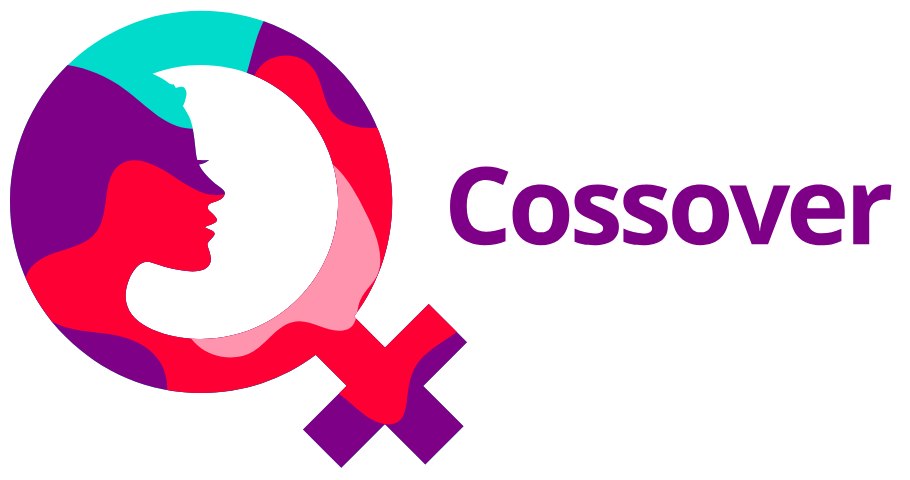
 by
by